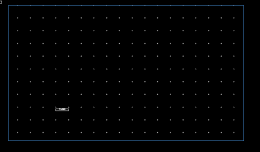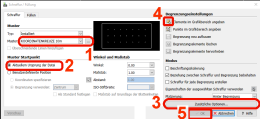Inhalt
DraftSight - Punkte, Linien, Flächen
Punktstil
Linienstile
Der Linienstil (gepunktet, gestrichelt, ausgezogen) ist individuell definierbar. Die Liniendefinition muss in die aktuelle Zeichnung geladen werden, nur dann kann der Stil bequem aus einer Dropdown-Liste ausgewählt und einem beliebigen Linienobjekt oder Layer zugewiesen werden. Die Farbegestaltung ist unabhängig vom Linienstil!
Die Linienstile werden in einer Textdatei beschrieben mit dem Namen meinname.LIN. Diese Datei kann mit jedem gewöhnlichen Editor bearbeitet werden. Die Datei muss im unformatierten "txt"-Format abgespeichert werden, also nicht im Word-Format o.ä.
Kontrollieren Sie den Pfad
und nehmen Sie die gegebenenfalls dort vorgefundene Datei als Vorlage zur Erstellung eigener Linienstile.Beispiele:
*DASHDOT,Dashdot __ . __ . __ . __ . __ . __ A,0.5,-0.25,0,-0.25 *DASHDOT = Name Dashdot __ . __ . __ . __ . __ . __ = Beschreibung A = Ausrichtung 0.5 = Breite des Strichs (Einheiten = Meter) -0.25 = Zwischenraum von 0.25 Einheiten Breite 0 = Punkt -0.25 = Zwischenraum von 0.25 Einheiten Breite
Auch beschriftete Linien sind möglich, siehe "Gas" unten. Weitere Beispiele:
*DASHDOT2,Dash dot2 ____ . ____ . ____ . A,1.0,-0.25,0,-0.25 *DOTS, Dots . . . . . . . . A,0,-0.2 *DOTS2, Dots2 . . . . . . . . A,0,-0.4 *GASLEITUNG,Gasleitung ----GAS----GAS----GAS----GAS----GAS----GAS-- A,12.7,-5.08,["GAS",STANDARD,S=2.54,U=0.0,X=-2.54,Y=-1.27],-6.35
Schraffuren
Überblick
Flächen können individuell mit Schraffuren versehen werden. Verschiedene Schraffuren sind vorgegeben, sie können aber auch selbst definiert werden. Jede Schraffur wird in einer *.pat-Datei abgelegt. Schraffuren bestehen aus mind. einem Linienstil und der Information des Abstands zur nächsten Linie. *.pat-Dateien sind einfache Text-Dateien und können in jedem ASCII-Editor (z.B. Notepad) gelesen und bearbeitet werden. Eine Schraffur kann nur einem geschlossenen Element (Fläche) zugeordnet werden.
Standard-Pfad zu den Schraffur-Dateien ist C:\Users\...Konto...\AppData\Roaming\DraftSight\...Version...\Support, siehe
.Beispiel für eine Schraffurdatei "Koordinatenraster": Kreuze mit Balkenlänge von 0.5m symbolisieren geradezahlige Achsabschnitte im Abstand von 10 Meter.
*KOORDINATENKREUZE 10m 0,-0.25,0,0,10,0.5,-9.5 90,0,-0.25,0,10,0.5,-9.5
hierbei bedeuten:
*KOORD... : Bezeichnung
0,-0.25,0,0,10,0.5,-9.5 waagrechte Balken der Kreuze in x-Richtung
- 0 = Winkel, hier: horizontale Anordnung der nachfolgend beschriebenen Linienstücke
- -0.25 Startpunkt der Linie bezogen auf X=0
- 0 0 startpunkt der Linie bezogen auf y=0
- 0 = Offset der Linie in x
- 10 = Abstand zur nächsten Linie in y
- 0.5 = waagrechtes Linienstück 0.5m
- -9.5 = Lücke von 9.5m, anschließend wiederholt sich 0.5m waagrechtes Linienstück ....
90,0,-0.25,0,10,0.5,-9.5 senkrechte Balken der Kreuze
- 90 = Winkel, hier: vertikale Ausrichtung der Linienstücke
- 0 = Startpunkt der Linie bezogen auf x=0
- -0.25 = Startpunkt der Linie bezogen auf y=0
- 0 = Offset der Linie in x
- 10 = Abstand zur nächsten Linie in y
- 0.5 = senkrechtes Linienstück 0.5m
- -9.5 = Lücke von 9.5m, anschließend wiederholt sich 0.5m senkrechtes Linienstück ....
Zuordnung der Schraffur zu einer Fläche
Unter
finden Sie das Symbol für Schraffur .
.
Im Schraffur-Manager wählen Sie die gewünschte Schraffur aus (selbst erstellte Schraffuren unter "Installiert", (1)). Der Startpunkt des Musters ist der Ursprung der Datei (2). Unter stellen Sie Layer, Farbe etc. ein. Das Element, das mit der Schraffur versehen werden soll, wird im Grafikbereich markiert (4). Nachdem das Element markiert wurde, kehren Sie mit der Eingabe-Taste in den Schraffur-Manager zurück. Nun kann der Button angeklickt werden, die Schraffur ist erstellt.
Der Rahmen mit Koordinatenraster kann bereits in der Zeichnungsvorlage erstellt werden und später über die fertige Zeichnung geschoben werden.